
| SpaceClaim Ayuda en línea |

|
Los objetos que están dentro del archivo de documento de SpaceClaim son componentes internos. Los componentes que crea en el árbol de estructura son internos en forma predeterminada.
Puede convertir un componente interno en un componente externo. Esto crea un archivo separado para el componente y lo hace externo. Consulte las instrucciones a continuación.
Puede crear una copia interna de un componente externo. Esto integra el componente a su diseño y elimina la asociación con el componente externo.
Los objetos que están afuera del archivo de documento de SpaceClaim son componentes externos. Los diseños que carga utilizando la herramienta Archivo en la pestaña Diseño son externos. Consulte Inserción de otro diseño.
son externos. Consulte Inserción de otro diseño.
Puede hacer interna una copia de un componente externo. La copia se incluirá en el archivo .scdoc para que se pueda ver y modificar en su diseño. El componente externo original no se modificará. Consulte las instrucciones a continuación.
Si tiene seleccionada la opción Usar montajes livianos en las Opciones de importación y exportación de archivos, los componentes externos se cargarán como componentes livianos. Consulte Componentes livianos.
Puede cargar instancias múltiples de un componente externo. Estas instancias se conocen como componentes dependientes. Al modificar una instancia se modificarán todas las instancias. La copia existe en el archivo .scdoc, pero su geometría viene del archivo externo.
Las copias de los documentos externos que se hayan independizado de otras copias se conocen como componentes internos. Los cambios realizados en las copias independientes no afectarán a la copia original ni ocurrirá lo contrario.
Abajo se muestra la estructura de un diseño con montajes secundarios copiados. Las copias del montaje secundario wheelAxleAssembly (resaltado) existen en ambos montajes de suspensión:
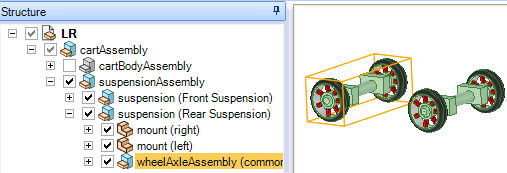
Cuando independizamos el montaje secundario resaltado, los nombres de los montajes secundarios se modifican. El texto que no se muestra en paréntesis corresponde al nombres de los componentes. El cambio afecta a wheelAxleAssembly y su elemento principal; ambos nombres se muestran con un 2 anexado en la imagen de abajo:
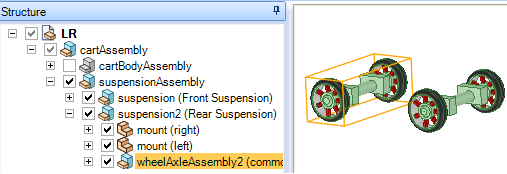
Seleccione la herramienta Insertar archivo![]() en el grupo de cintas Insertar.
en el grupo de cintas Insertar.
Navegue al componente y haga doble clic para insertarlo.
El componente se insertará como componente externo. El componente se coloca en el centro del espacio de trabajo y sus componentes secundarios (si es un montaje) aparecerán en el panel de estructura.
Haga clic derecho sobre el componente dependiente insertado en el árbol de estructura, luego desplácese sobre la opción Origen y seleccione Independizar en el menú contextual. Puede mantener presionada la tecla Shift para seleccionar componentes múltiples e independizarlos a la vez.
y seleccione Independizar en el menú contextual. Puede mantener presionada la tecla Shift para seleccionar componentes múltiples e independizarlos a la vez.
El icono en el árbol de estructura cambia y se cambia el nombre del componente a <OriginalComponentName>2.
Si desea que el documento se guarde en la misma carpeta que el documento principal y que su nombre sea el mismo que el nombre del componente:
Haga clic derecho en el componente en el árbol de estructura y desplace el cursor por la opción Origen , luego seleccione Convertir a externo.
, luego seleccione Convertir a externo.
Si desea guardar el componente en una carpeta diferente o con otro nombre:
Haga clic derecho en el componente y seleccione Abrir componente en el menú contextual.
El componente seleccionado aparece en una nueva ventana Diseño .
.
Seleccione Guardar como desde el menú Archivo. (NO marque la casilla Guardar como copia).
Explore para seleccionar la carpeta en que desea que se guarde el documento o cree una carpeta nueva.
Escriba el nombre de un archivo.
Haga clic en OK (Aceptar).
Sea cual fuere el método que use, el componente se guarda como un archivo separado y su icono en el árbol de estructura se modifica para mostrar que ahora el componente es externo.

|
Si el diseño no se guardó, se le solicitará que elija una carpeta sin importar qué método haya utilizado. |
Seleccione uno o más componentes en el árbol de estructura.
Haga clic derecho sobre el componente y desplace el cursor sobre la opción Origen y seleccione Usar copia interna en el menú contextual.
y seleccione Usar copia interna en el menú contextual.
El componente seleccionado se copia en su diseño Los cambios que realice en el componente no afectan al archivo externo original.
Utilice Internalizar todo para hacer que todos los componentes externos del diseño se vuelvan internos.
Seleccione uno o más componentes externos en el árbol de estructura.
Haga clic en Guardar como.
Seleccione Guardar como copia.
Haga clic en Referencias.
Se abrirá el cuadro de diálogo Diseños referenciados.
Haga clic en Explorar y seleccione una carpeta para que se guarden las copias de los componentes externos.
Seleccione los componentes externos que desea guardar.
Haga clic en OK (Aceptar).
Haga clic en Guardar.
Los archivos se renombran en forma automática para evitar conflictos. Recibirá un mensaje de advertencia en la línea de estado cuando eso ocurra.
© Copyright 2015 SpaceClaim Corporation. Todos los derechos reservados.